Reklame
Sig, at du stadig bruger din Windows XP-proceslinje, men ville det ikke være cool, hvis det havde endnu flere funktioner og var mere fleksibel? Velkommen til det fjerde indlæg i vores desktop forbedringsserie, hvor jeg vil fokusere på - du gætte det - Windows XP proceslinjen.
Opgavelinje blandes
Lige fra nørdehulen giver dette geniale værktøj dig mulighed for at arrangere knapper på din proceslinje via simpelt træk og slip. Ved hjælp af en genvejstast (f.eks. Ctrl) kan du også bestille systembakkeikoner på ny. Derudover er proceslinjen Shuffle lav på systemressourcer og buger dig overhovedet ikke, hvis du siger farvel til splashskærmen og ikonet i systembakken.
Visuelt værktøjstip
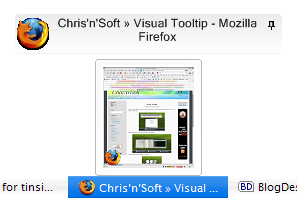 Har du en tendens til at miste oversigt over alle elementerne på din proceslinje? I stedet for at åbne hvert enkelt vindue, indtil du finder det, du har brug for, ville det hjælpe med at se en forhåndsvisning af dens indhold?
Har du en tendens til at miste oversigt over alle elementerne på din proceslinje? I stedet for at åbne hvert enkelt vindue, indtil du finder det, du har brug for, ville det hjælpe med at se en forhåndsvisning af dens indhold?
Med Visual Tooltip kan du se et miniaturebillede af ethvert proceslinjepost ved blot at flytte markøren over den respektive knap. Du kan trække det lille vindue rundt på skrivebordet, gøre det klistret ved at klikke på pin-symbolet, styre dets gennemsigtighed, størrelse og farve. Du kan endda tilføje miniaturebilleder til en dock gennem højreklikmenuen og flytte dokken som helhed til et praktisk sted på din skærm.
Dette værktøj kan blive et magt sulten udyr, når du holder for mange tommelfingre, men det er en dejlig gimmick, når du har brug for at styre en stor belastning med åbne vinduer. Desværre ser Taskbar Shuffle ikke ud til at være kompatibel.
ShortPopUp &menuApp
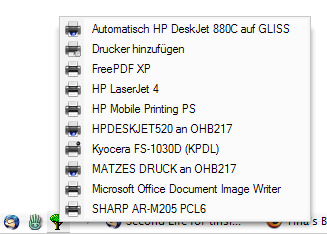 Begge disse applikationer tilføjer noget mere funktionalitet til din Quick Launch Bar. I stedet for at have det rod med ikoner for at åbne mapper eller applikationer, kan du tilføje små menuknapper, der vises indholdet af en mappe, f.eks. kontrolpanelet eller en mappe, der indeholder genveje til alle dine mest anvendte programmer eller Dokumenter.
Begge disse applikationer tilføjer noget mere funktionalitet til din Quick Launch Bar. I stedet for at have det rod med ikoner for at åbne mapper eller applikationer, kan du tilføje små menuknapper, der vises indholdet af en mappe, f.eks. kontrolpanelet eller en mappe, der indeholder genveje til alle dine mest anvendte programmer eller Dokumenter.
For at få det til at arbejde, slipper du .exe-filen i en sådan mappe, og opret derefter en genvej til denne .exe-fil og tilføj den genvej til din hurtigstartlinje. Derefter kan du ændre genvejsikonet (> højreklik på emne> vælg egenskaber> genvejs fane> skift ikonknap) og voilÃ, din tilpassede Quick Launch Bar menu er færdig.
I modsætning til ShortPopUp kan du direkte linke til et par specielle mapper med menuApp, så alt hvad du behøver at gøre er at slippe .exe-filen ind i Quick Launch Bar og manipulere dens kommandolinje. ShortPopUp accepterer kommandolinje eller inifile-flag til at administrere varesortering, visning, menuwidth og -længde og mange, mange flere egenskaber. Gå til de respektive hjælpefiler for at få flere oplysninger. De er inkluderet i software-downloads. Begge værktøjer er temmelig lette på systemressourcer og forbliver ude af registreringsdatabasen. Så bare prøv dem!
Gratis lanceringsbar
Hvis de to Quick Launch Bar-værktøjer, der er beskrevet ovenfor, var lidt for udfordrende, er du måske interesseret i Free Launch Bar. Den erstatter Quick Launch Bar, ligner den nøjagtigt, men du kan kombinere genveje i grupper og oprette små pop op-menuer. Når Free Launch Bar er installeret, skal du højreklikke på et åbent sted på din proceslinje og vælge> Værktøjslinjer> Gratis Launch Bar fra menuen. På dette tidspunkt vil du måske fjerne markeringen af Quick Launch Bar i den samme menu. Næste højreklik på Free Launch Bar og vælg> New> Menu og give den nye menu et navn. Sørg for, at det er synligt, hvis ikke træk det til et synligt sted. Træk og slip derefter genveje i din nye menu, og det er det. Du kan yderligere tilpasse linjen gennem menuen FLB-indstillinger, der vises nedenfor.

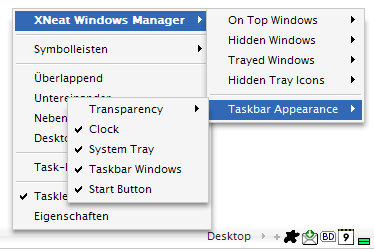 Denne lille Windows Manager leveres med et par gode funktioner til din proceslinje. Minimer ethvert vindue til et ikon i systembakken, få windows til at forblive på toppen, lad dem fremstå gennemsigtige, skjule vinduer eller bakkeikoner, ordne rækkefølgen af proceslinjeknapper via træk og slip, skjul elementer i din proceslinje, f.eks. Start-knappen eller systemuret eller andre. Enkelt sagt - tilpas din proceslinje for at imødekomme dine personlige krav og ikke se tilbage! Meget alsidigt værktøj og bedst af alt er det lavt på systemressourcer.
Denne lille Windows Manager leveres med et par gode funktioner til din proceslinje. Minimer ethvert vindue til et ikon i systembakken, få windows til at forblive på toppen, lad dem fremstå gennemsigtige, skjule vinduer eller bakkeikoner, ordne rækkefølgen af proceslinjeknapper via træk og slip, skjul elementer i din proceslinje, f.eks. Start-knappen eller systemuret eller andre. Enkelt sagt - tilpas din proceslinje for at imødekomme dine personlige krav og ikke se tilbage! Meget alsidigt værktøj og bedst af alt er det lavt på systemressourcer.
Taskbar Repair Tool Plus!
Opgavelinjen er en skrøbelig lille ting, så hvis ting går galt, skal du henvende dig til dette reparationsværktøj for at bringe din gamle opsætning tilbage. Hvis din proceslinje er forsvundet, hvis minimerede programmer forsvinder, hvis du sidder fast i klassisk visning, når du ikke kan fjerne visse værktøjslinjer, når ikonerne ser rodede ud, eller hvis noget andet synes underligt, kan dette værktøj være den nemme måde ud. Men først skal du sikre dig, at problemet ikke skyldes en indstilling eller inkompatibilitet med et andet kørende program, f.eks. Et dockprogram. Luk alle programmer, der kører en efter en, og se, om det løser problemet. Hvis det ikke gør det, skal du åbne proceslinjen Reparationsværktøj Plus!, vælge dit problem fra det respektive felt og klikke på knappen Anvend eller Reparer. Held og lykke!
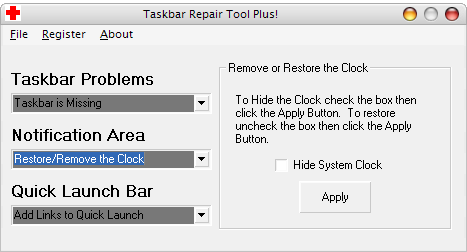
Kender du til andre værktøjer, jeg savnede? Fortæl os venligst i kommentarerne og del din oplevelse med dem beskrevet ovenfor.
Tina har skrevet om forbrugerteknologi i over et årti. Hun har en doktorgrad i naturvidenskab, en diplom fra Tyskland og en kandidatgrad fra Sverige. Hendes analytiske baggrund har hjulpet hende med at udmærke sig som teknologijournalist ved MakeUseOf, hvor hun nu administrerer søgeordsforskning og operationer.

